Jak ignorovat případ při použití karet v terminálu Linux

Příkazový řádek v Linuxu rozlišuje velká a malá písmena. Pokud pomocí příkazu dokončíte rychlou změnu nebo seznam adresářů na příkazovém řádku, musíte odpovídat případům názvů adresářů. Existuje však způsob, jak dokončení karta malá a velká písmena
SOUVISEJÍCÍ:. Použít Tab Dokončení na příkazy typu Rychlejší na libovolném operačním systému
dokončení Tab dělá to rychleji a snadněji vstoupit adresářů jména na příkazovém řádku . Jednoduše začněte psát počátek názvu adresáře na výzvu a stisknutím klávesy Tab zadejte automaticky zbytek názvu adresáře. Chcete-li například změnit adresář Dokumenty, jednoduše spusťte zadánícd Docua stiskněte klávesu Tab. Automatické doplnění docd Documents /
Toto nastavení může být nepodstatné přidáním nastavení do souboru .inputrc systému Linux. Tento soubor zpracovává mapování klávesnice pro specifické situace na příkazovém řádku (nebo bash shellu) a umožňuje přizpůsobit chování příkazového řádku. Je velmi snadné přidat toto nastavení a my vám ukážeme, jak
Existují dvě .inputrc soubory:. Globální ten, který platí pro všechny uživatele v systému (/etc/.inputrc), a místní v domovském adresáři aktuálního uživatele, který se vztahuje pouze na daného uživatele (~ / .inputrc). Znak ~ představuje domovský adresář, například / home / lori /. Místní soubor .inputrc přepíše globální soubor, což znamená, že všechna nastavení, která přidáte do místního souboru, budou použita přes to, co je v globálním souboru. Do našeho příkladu přidáme nastavení nezodpovězené na velikost písmen v našem příkladu, ale můžete to udělat buď.
Chcete-li přidat nastavení do souboru .inputrc, použijeme textový editor nazvaný gedit. Stisknutím kláves Ctrl + Alt + T otevřete Terminál. Poté pro změnu lokálního souboru .inputrc, zadejte následující příkaz na příkazovém řádku a stiskněte klávesu Enter.
gksu gedit ~ / .inputrc
Chcete-li změnit soubor globální .inputrc, místo toho zadejte následující příkaz.
gksu gedit /etc/.inputrc
If nemáte soubor .inputrc, tento příkaz vytvořit ve svém domovském adresáři / etc adresář automaticky.
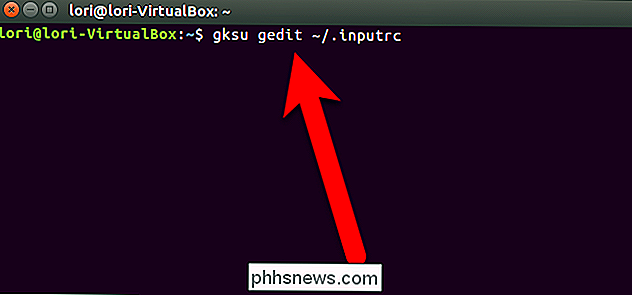
zobrazí se dialogové okno s žádostí o zadání hesla , tak zadejte heslo, které používáte k přihlášení do svého účtu a klikněte na tlačítko OK.
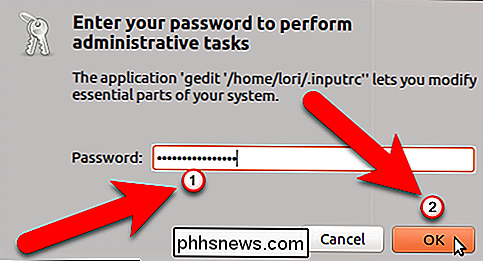
Soubor .inputrc může být prázdný a to je v pořádku. Chcete-li mít dokončení karty ignorovat případ, přidejte do souboru následující řádek:
set completion-ignore case on
Klepněte na tlačítko Save.
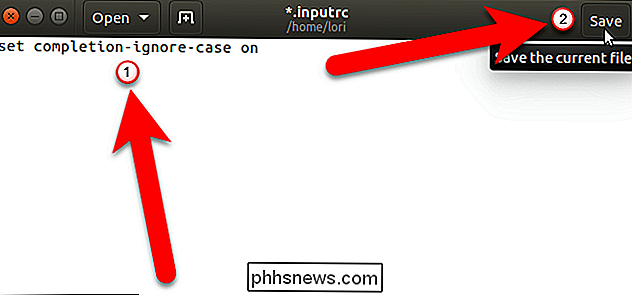
Chcete-li zavřít gedit, klikněte na tlačítko " levý roh
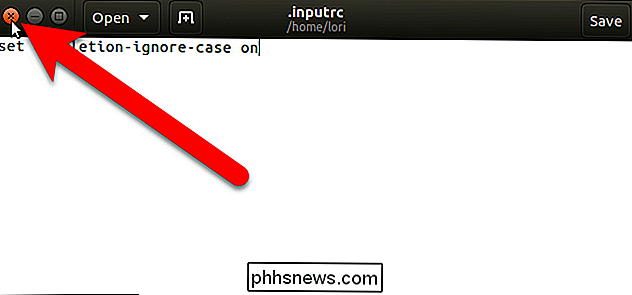
Nastavení, které jste právě přidali do souboru .inputrc, neovlivní aktuální relaci terminálu. Musíte zavřít okno terminálu a otevřít jej znovu, aby změna ovlivnila. Zadejte na výzvu příkazukončetea stiskněte klávesu Enter nebo klepněte na tlačítko X v levém horním rohu okna.
POZNÁMKA: Některé varování se mohou zobrazovat, jak je znázorněno níže. nemají vliv na to, co děláme se souborem.
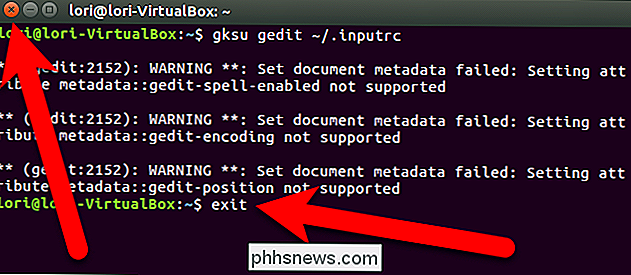
Například když zadátecd docua stisknutím klávesy Tab ...
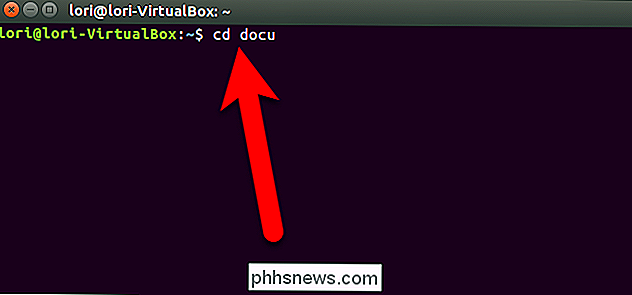
... dokončíte kartu dokonce i když případ 't neodpovídá názvu adresáře
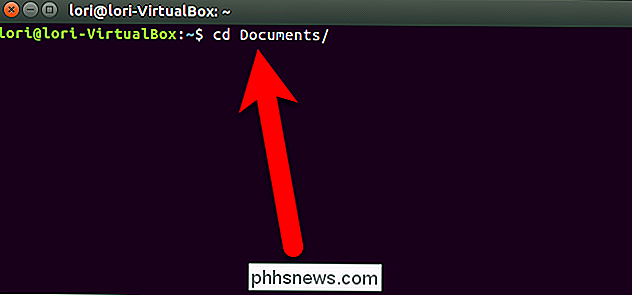
Chcete-li se vrátit k výchozímu nastavení citlivému na malá písmena pro dokončení karty, jednoduše otevřete stejný soubor .inputrc, do kterého jste přidali nastavení, odstraňte přidaný řádek a uložte a zavřete soubor. Nezapomeňte ukončit okno Terminál a znovu jej otevřít po změně souboru .inputrc.

Jakmile budete mít všechny členy své rady shromážděné a připravené jít, můžete začít přidávat nové seznamy. Názvy těchto seznamů mohou záviset na typu projektu, který vytváříte, na pracovním postupu, jakým způsobem chcete spravovat jednotlivé úkoly, a na způsobu, jakým chcete spravovat svůj obsah celkově.

Rychlé zobrazení nebo skrytí pásu karet v aplikaci Office 2013
Pás karet v aplikacích sady Microsoft Office umožňuje snadný přístup k funkcím, ale na obrazovce zabírá spoustu místa. Chcete-li maximalizovat prostor, který máte pro své dokumenty, můžete je snadno zobrazit a skrýt na požadavek. Když je páska minimalizována, zobrazují se pouze názvy karet. Klepnutím na libovolný název karty můžete tuto kartu rozbalit.



